iSumsoft Windows Password Refixer是专门用于重置或删除 Windows 帐户密码的专用 Windows 密码重置工具。这是在没有密码的情况下绕过 Windows10 登录屏幕的最简单和最快的方法。该工具具有以下特点:
以下是 iSumsoft Windows Password Refixer 如何帮助您在没有密码的情况下绕过 Windows 10 登录屏幕。
由于您无法登录 Windows 10,因此您需要在另一台计算机上完成此步骤。如果您附近没有第二台计算机,请向其他人借一台。
在另一台正常工作的计算机上下载并安装 iSumsoft Windows Password Refixer,然后将 USB 驱动器插入该计算机。
启动 iSumsoft Windows Password Refixer 并选择 USB 设备按钮。
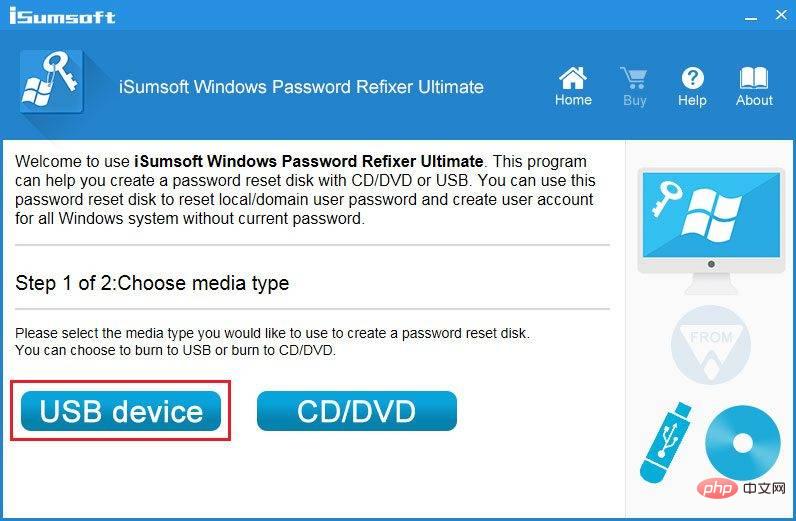
在下一页上,确保您的 USB 驱动器已被选中,然后单击开始刻录按钮。
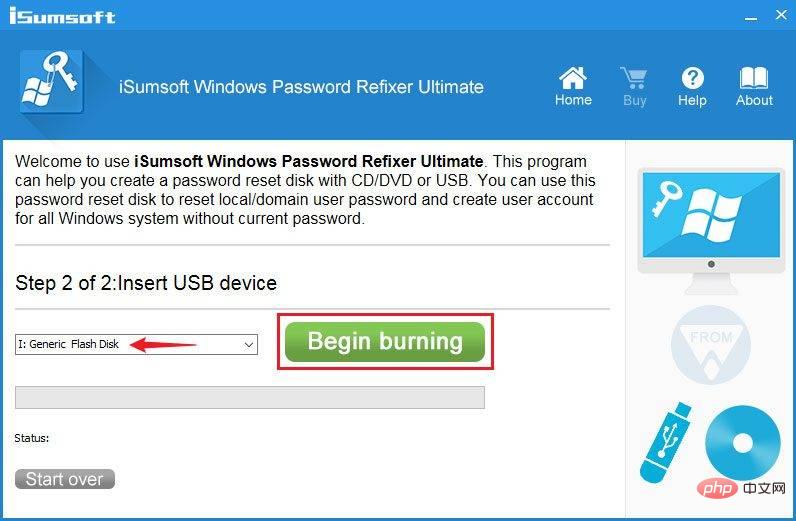
在弹出对话框中单击“是”以确认您要继续。该软件将立即开始将绕过 Windows 10 登录密码所需的文件刻录到您的 USB 驱动器以创建密码重设盘。创建过程通常只需要几秒钟。
当您看到弹出对话框提示“刻录成功”时,表示密码重设盘制作成功。然后,从计算机中弹出 USB 驱动器。
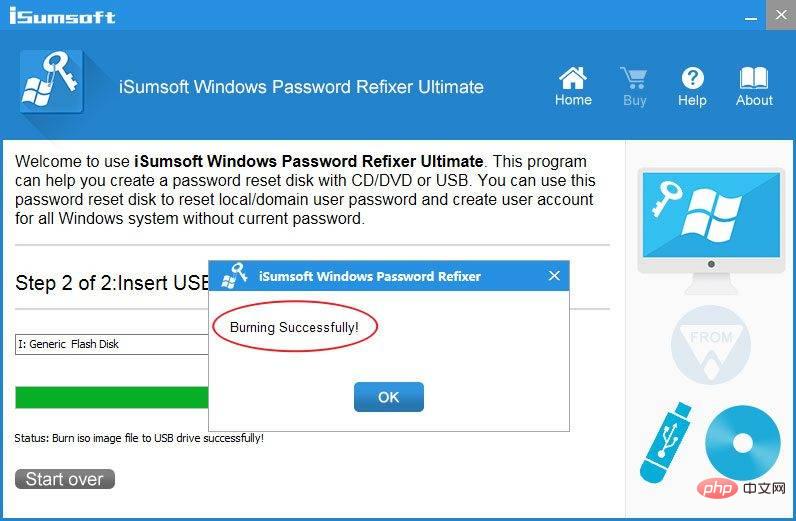
将刚刚创建的密码重置 USB 驱动器插入要绕过 Windows 10 登录屏幕的锁定计算机。
启动(或重新启动)计算机,启动后按住 F12 或 F8(或 Esc,具体取决于计算机制造商),直到出现启动菜单。
在启动菜单中,选择您的 USB 驱动器作为启动设备,然后单击确定。您的计算机将从 USB 驱动器启动。
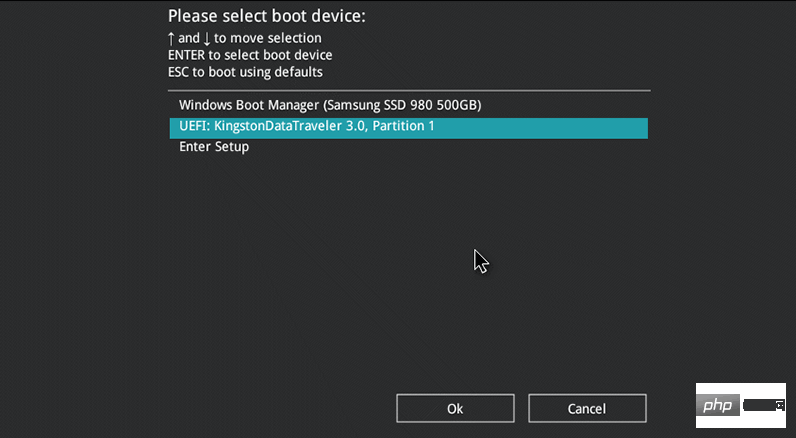
当您的计算机从 USB 驱动器完成启动时,您将在屏幕上看到 iSumsoft Windows 密码修复程序。
在 iSumsoft Windows Password Refixer 窗口中,选择您的 Windows 10,选择您忘记密码的用户,然后单击重置密码按钮。
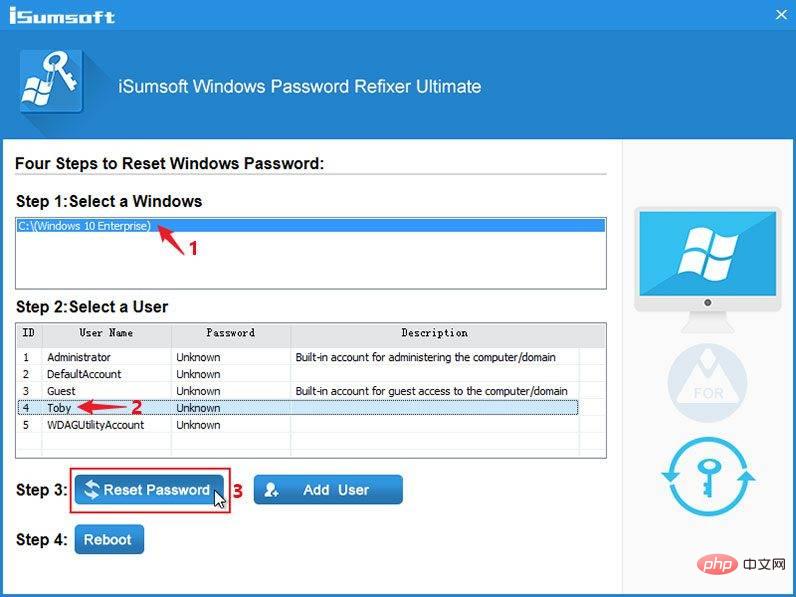
在弹出的对话框中点击是,您的密码将立即重置为空(即删除)。
单击“重新启动”按钮,然后单击“是”并快速从计算机中移除 USB 驱动器。您的计算机将正常重启。
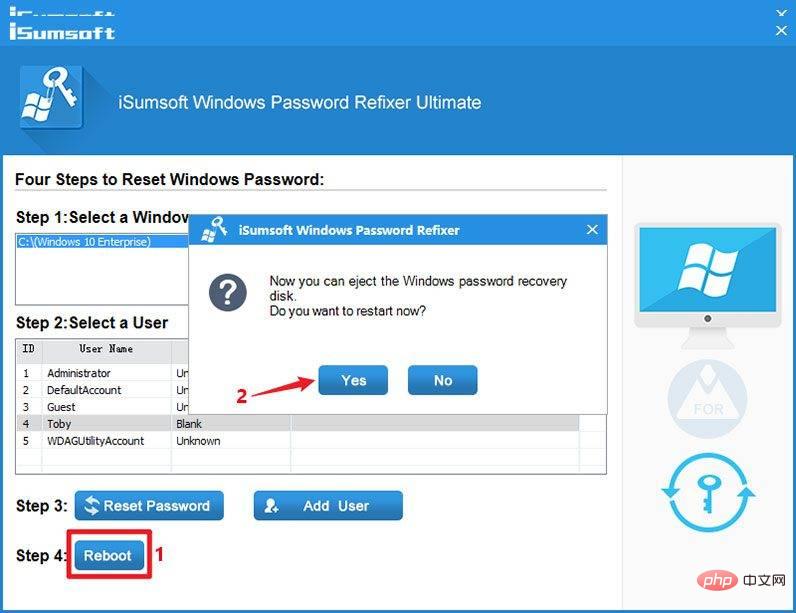
计算机完成重启后,它将跳过 Windows 10 登录屏幕并自动登录 Windows 10,无需密码。
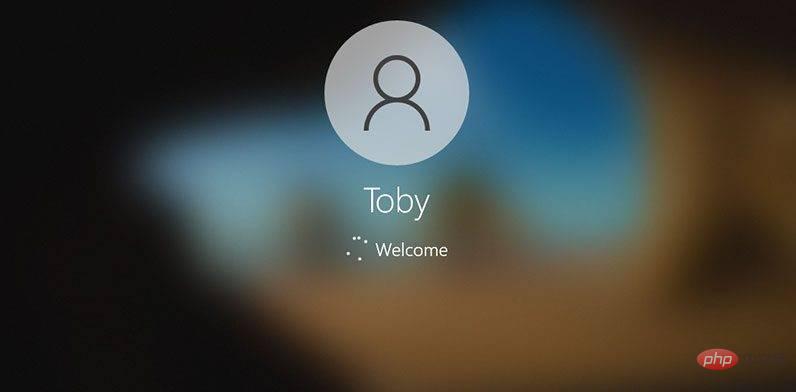
如果您想在不使用任何第三方软件的情况下绕过 Windows 10 登录密码,命令提示符是您的不二之选。按照下面概述的步骤操作。
首先,您需要在另一台正常工作的计算机上制作一个 Windows 10 可启动 USB 驱动器(如果您没有的话)。
将 Windows 10 U 盘插入要绕过 Windows 10 登录屏幕的计算机,然后从 U 盘启动计算机。
在您的 PC 从 USB 驱动器完成启动后,您将看到“Windows 设置”窗口。单击下一步,然后修复您的计算机。
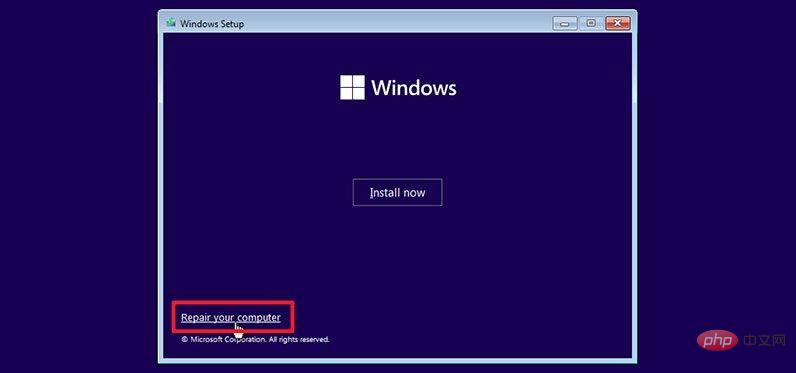
您的计算机将显示蓝色的“选择一个选项”屏幕。选择疑难解答,然后选择系统映像恢复。
您将看到“重新映像您的计算机”窗口。单击取消,然后单击下一步。在下一页上,单击“高级”按钮,选择“安装驱动程序”,然后单击“确定”。这将打开一个打开对话框。
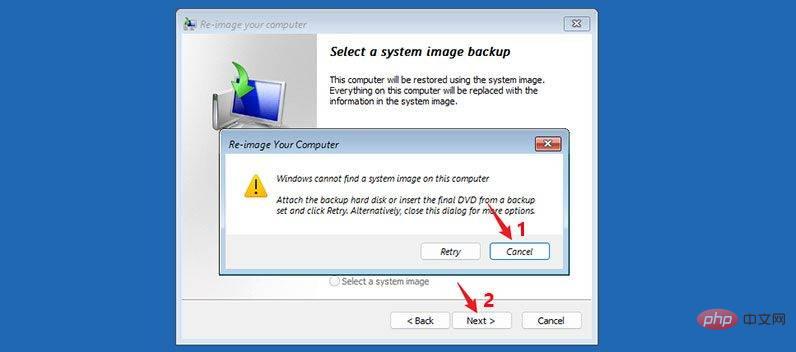
在“打开”对话框中,打开安装 Windows 10 的操作系统驱动器,然后导航到 Windows\System32 文件夹。
在 System32 文件夹中,找到名为 Utilman 的文件并将其重命名为 Utilman1。您需要刷新当前文件夹才能看到更改。
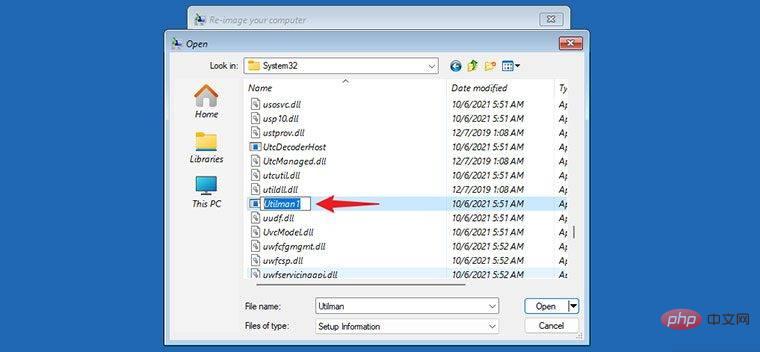
同样,在 System32 文件夹中,找到名为 cmd 的文件并将其重命名为 Utilman。
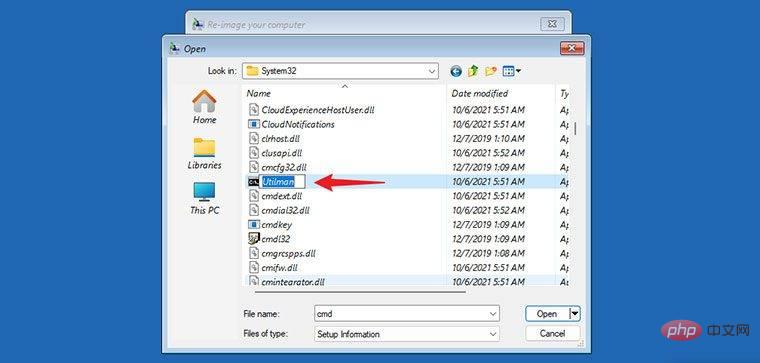
关闭屏幕上的所有窗口,当您返回“选择一个选项”屏幕时,选择“继续”。您的计算机将照常重启至 Windows 10。
当您进入 Windows 10 登录屏幕时,单击右下角的“删除访问权限”按钮。这将打开一个命令提示符窗口。
在命令提示符窗口中,键入网络用户用户名“”并按 Enter。将用户名替换为您的实际 Windows 帐户名。这会将您的 Windows 10 密码重置为空白。
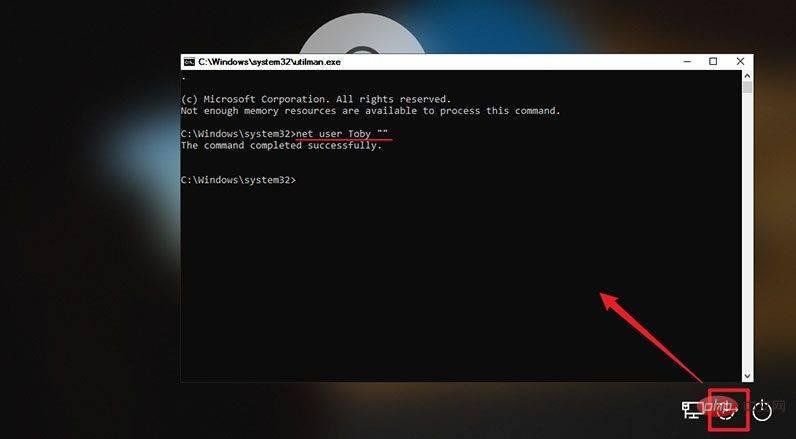
关闭命令提示符窗口并单击登录屏幕上的登录以免密码登录 Windows 10。
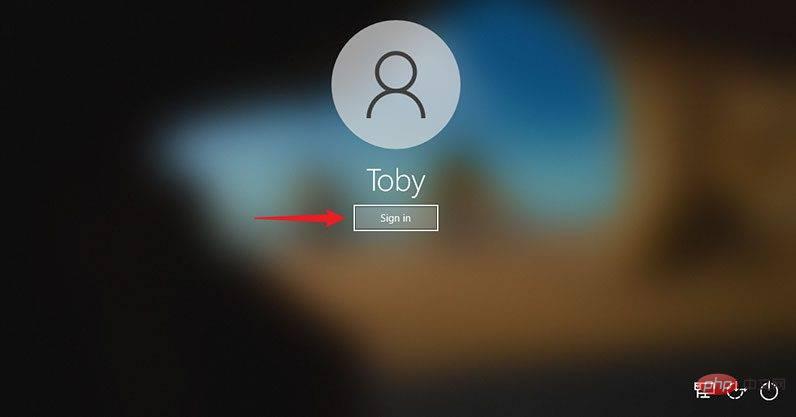
以上是无需密码即可绕过Windows 10登录屏幕的方法的详细内容。更多信息请关注PHP中文网其他相关文章!




